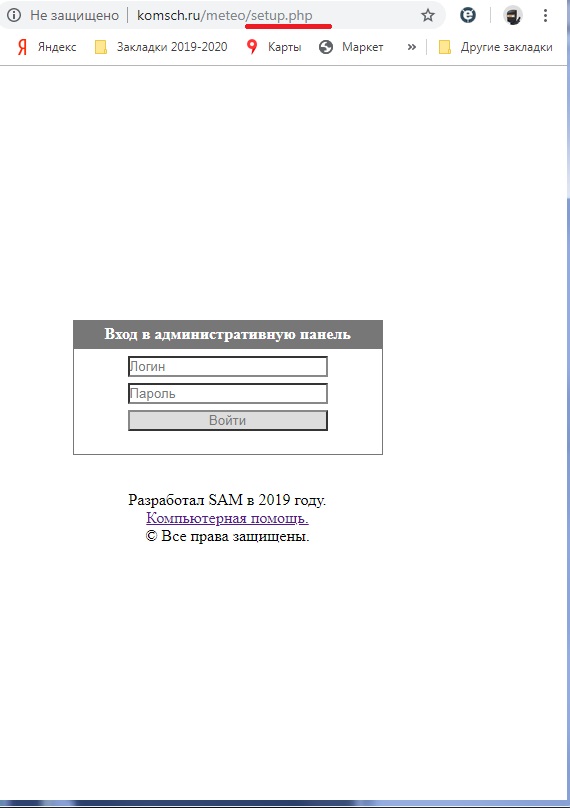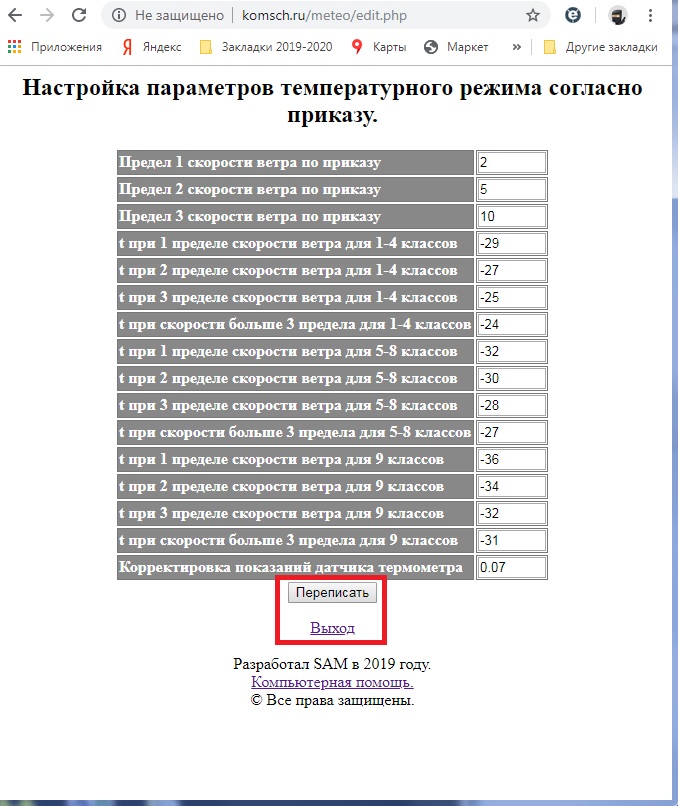Аппаратная часть комплекса
В основу устройства заложен модуль NodeMcu, выполненный на основе чипа ESP8266.
Он производит снятие показаний с датчика температуры DS18B20 и отвечает за их отправку на сервер через Wi-Fi.
Электропитание модуля и подключаемых к нему датчиков осуществляется постоянным напряжением +5В от разъема USB mini.
Так же через этот разъем обеспечивается перепрограммирование модуля.
На корпусе модуля расположен mini USB разъем, два светодиода (зеленый и красный) и вывод датчика температуры.
Режимы работы модуля:
- Горит красный светодиод - режим настройки.
- Зеленый светодиод мигает 1 раз в секунду - подключение к Wi-Fi или потеря сети.
- Зеленый светодиод мигает 3 раз в секунду - ошибка соединения с сервером.
- Зеленый светодиод горит постоянно - нормальный режим работы.
Программная часть комплекса
Конечно же, это просто железка без эффективно функционирующей управляющей программы.
Рассмотрим более подробно операции настройки и получения метеоданных с устройства.
Чтобы получить доступ к модулю для его настройки необходимо обеспечить соединение с ним по беспроводному интерфейсу Wi-Fi.
Для этого необходимо отключить Wi-Fi роутер и выключить/включить модуль, при этом загорится красный светодиод, что свидетельствует вход в режим настройки.
Модуль загрузится и станет точкой доступа (AP) незащищенной Wi-Fi сети Meteo-Settings-AP.
Выполняем подключение к сети Meteo-Settings-AP с помощью ноутбука, планшета или телефона с Wi-Fi, в адресной строке браузера набираем IP-адрес модуля 192.168.4.1, после чего отобразится главное меню следующего вида:

Нажимаем Configure WiFi и попадаем в окно настроек:
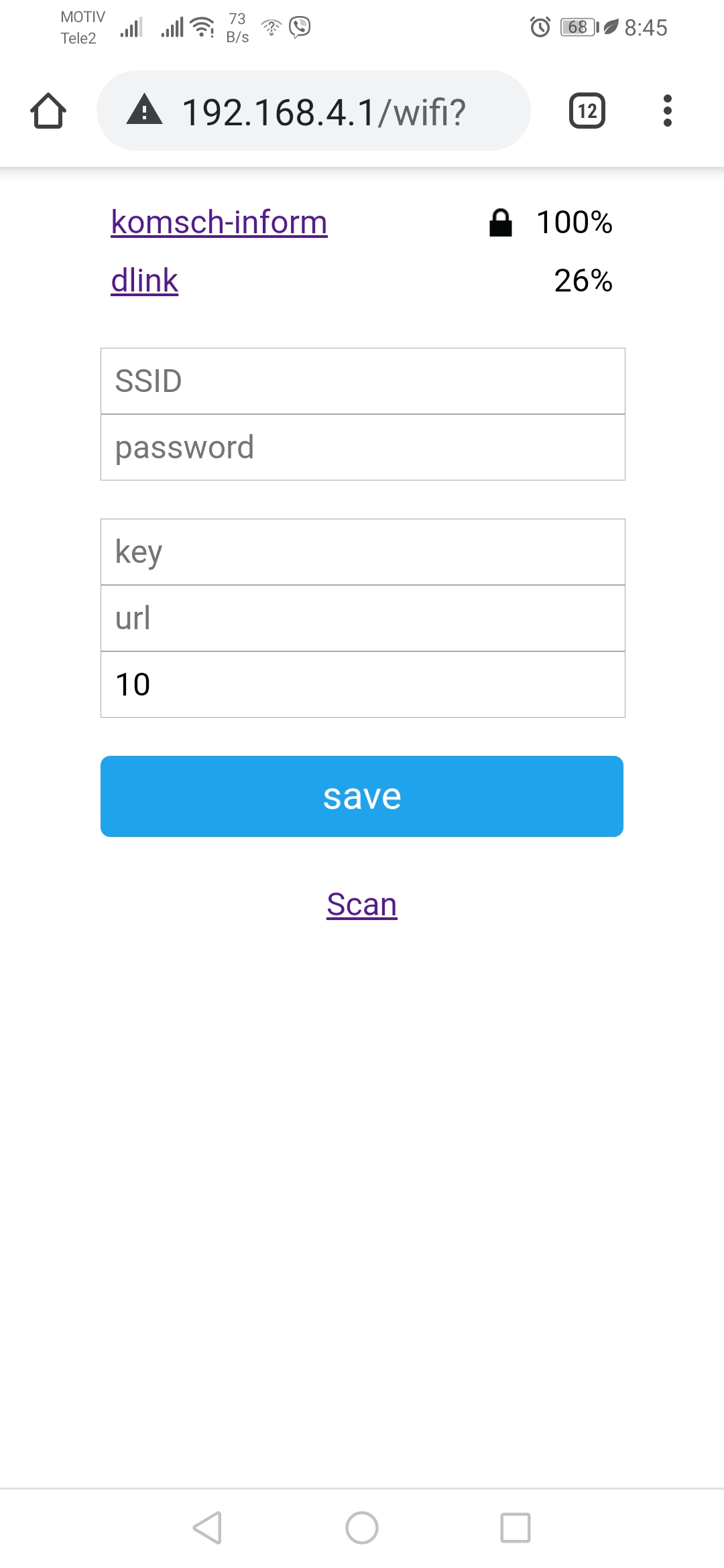
Включаем свой Wi-Fi роутер, дожидаемся его загрузки. Нажимаем кнопку Scan, для того чтобы отобразить список доступных сетей, выбираем нужную в списке выше и вводим пароль от нее.
Далее вводим уникальный ключ, ссылку на сервер и периодичность отправки данных в минутах в соответствующие поля и нажимаем Save.
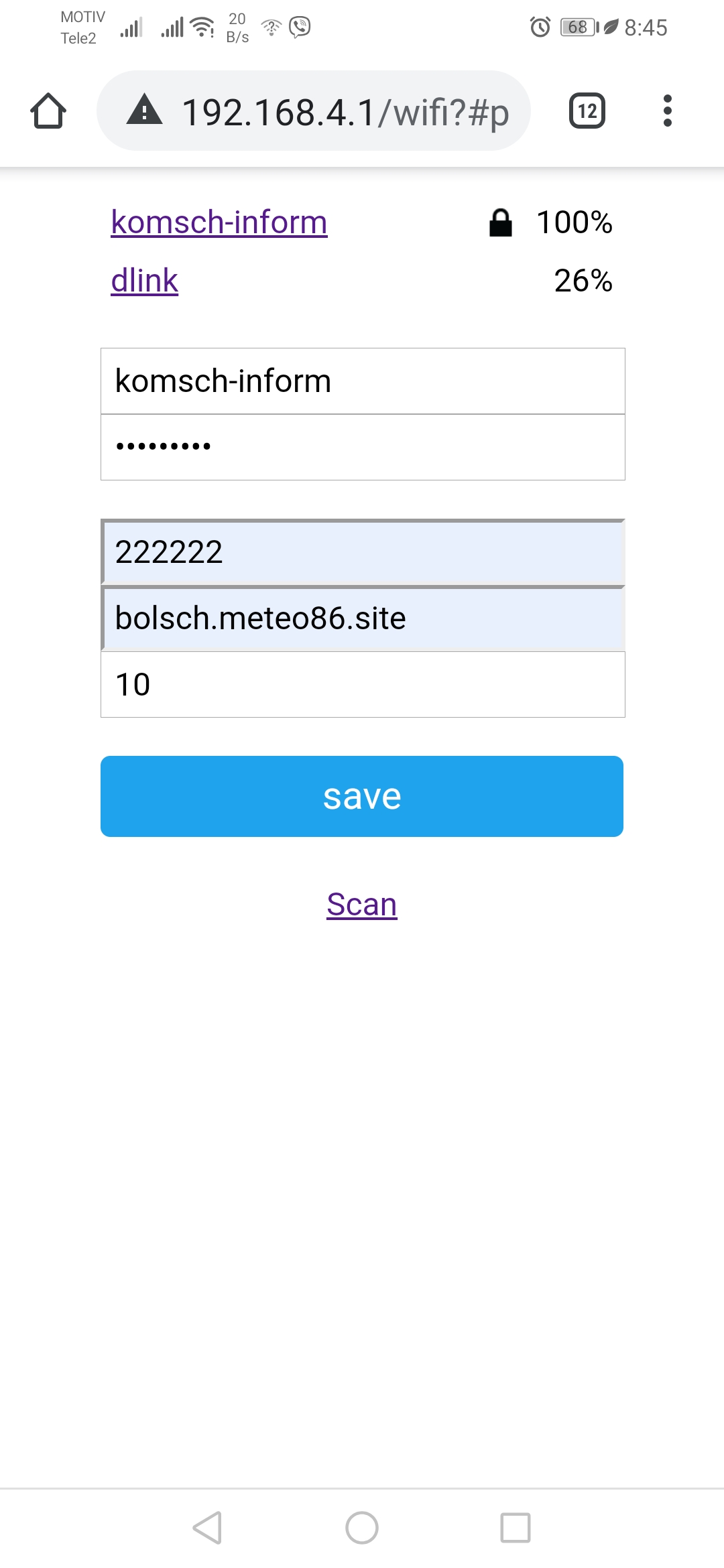
Появится окно, предупреждающее что настройки сохранены, точка доступа при этом отключится.

После этого настройка окончена. Необходимо обесточить модуль и снова включить его в сеть. На модуле должен начать мигать зеленый светодиод (примерно раз в секунду), что означает переход в рабочий режим и попытку соединения с роутером.
Как только зеленый светодиод начнет гореть постоянно, модуль перейдет в рабочий режим. В этом режиме зеленый светодиод мигает только при отправке данных на сервер (по умолчанию 1 раз в 10 минут), что свидетельствует о нормальной работе.
Настройка сайта
После настройки модуля, он будет отправлять данные на сервер и отображать на сайте:
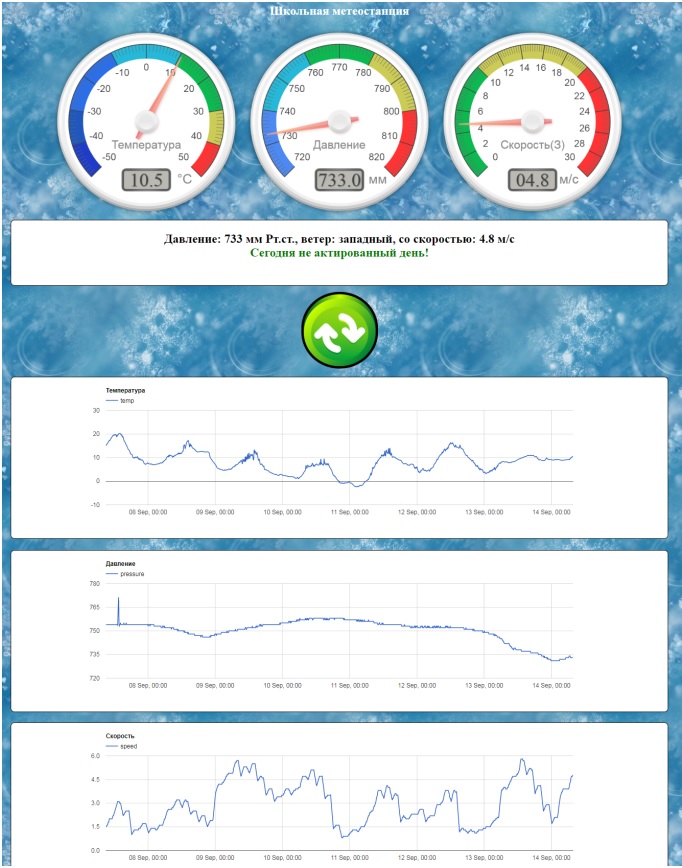
Так же Вам будет доступен виджет, который можно разместить на школьном сайте, код для его встраивания на страницу выглядит следующим образом
Для редактирования параметров температуры и скорости ветра по приказу об актированных днях, нужно зайти по ссылке http://адрес Вашего сайта/setup.php
После ввода логина и пароля откроется окно редактирования параметров:
<p style="text-align:center"><iframe frameborder="0" height="330" id="wbd-weather-widget" scrolling="no" src="http://Ваша школа.meteo86.site/widget.php" width="200"></iframe></p>

Для редактирования параметров температуры и скорости ветра по приказу об актированных днях, нужно зайти по ссылке http://адрес Вашего сайта/setup.php
После ввода логина и пароля откроется окно редактирования параметров:
На этом все настройки закончены.
27.07.2024